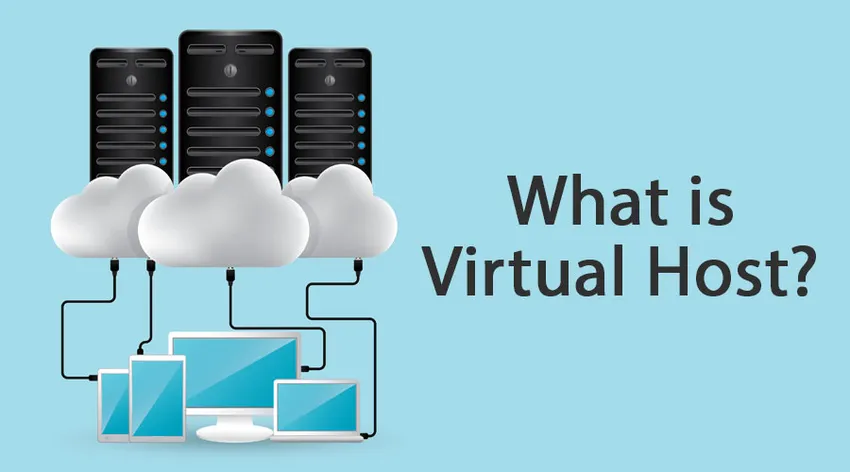
Was ist ein virtueller Host?
Ein virtueller Host begann anfangs mit dem Zweck, mehr als die Website (z. B. website1.example.com, website2.example.com usw.) auf einem einzelnen Computer zu hosten. Das würde auch bedeuten, einzelne Maschinenressourcen wie Speicher und CPU gemeinsam zu nutzen. Die Ressourcen werden so aufgeteilt und genutzt, dass eine maximale Effizienz erreicht wird.
Mit der Erfindung des Cloud-Computing erfüllt Virtual nun mehr als je zuvor Aufgaben wie das Hosting virtueller Anwendungen, das Hosting virtueller Server, das Hosting virtueller Speicher und manchmal auch das Hosting virtueller / gesamter Rechenzentren.
Arbeit eines virtuellen Hosts
Es gibt viele Möglichkeiten, einen virtuellen Host zu konfigurieren, und die meisten der heute verwendeten Möglichkeiten sind nachfolgend aufgeführt:
- IP-basiert
- Portbasiert
- Name basiert
IP-basiert:
Dies ist eine der einfachsten unter drei Methoden und kann verwendet werden, um verschiedene Richtlinien basierend auf der IP-Adresse anzuwenden. Beim IP-basierten virtuellen Hosting verwenden wir für jede Domain unterschiedliche IPs.
Die mehreren IPs verweisen tatsächlich auf die eindeutigen Domänen auf dem Server, und es würde nur eine IP für einen Server geben.
Dieses virtuelle Hosting wird durch das Erstellen mehrerer IP-Adressen für einen einzelnen Server erreicht.
Hafenbasiert:
Portbasiertes virtuelles Hosting ähnelt auch dem IP-basierten virtuellen Hosting. Der Unterschied besteht darin, dass wir anstelle der unterschiedlichen IP-Adresse für jeden der virtuellen Hosts unterschiedliche Ports verwenden, an denen die Server so konfiguriert sind, dass sie auf mehrere Websites antworten abhängig vom Port des Servers.
Namensbasiert:
Namensbasierte virtuelle Hosts sind die am häufigsten und am häufigsten verwendete virtuelle Hosting-Technik, die heute verwendet wird. Der namensbasierte virtuelle Host verwendet die einzelne IP-Adresse für alle Domänen auf dem angegebenen Server. Wenn der Browser versucht, eine Verbindung zum Server herzustellen, sendet er eine Nachricht an den Server, in der der Domänenname angegeben wird, zu dem die Verbindung hergestellt werden soll. Wenn der Domänenname angegeben wird, überprüft der Server die Hostkonfiguration und gibt die Anforderung mit der richtigen Website zurück.
Erstellen eines virtuellen Hosts / Beispiele und Illustration
Zur Veranschaulichung verwenden wir den Apache-Server, um die Apache-Hosts über das Ubuntu-Betriebssystem einzurichten. Ein Grund für die Wahl von Apache ist, dass es sich um einen der vertrauenswürdigsten und zuverlässigsten Server handelt, der zum Einrichten von Iy verwendet wird.
Voraussetzungen
Sie sollten über ein Ubuntu-Betriebssystem und eine Apache-Installation verfügen.
Wenn Apache nicht installiert ist, installieren Sie es mithilfe der folgenden Befehle:
sudo apt-get update
sudo apt-get install apache2
In unserem Tutorial erstellen wir den virtuellen Host für Domains:
- Test1.com
- Test2.com
Schritt 1: Erstellen Sie eine Verzeichnisstruktur
Der erste Schritt besteht darin, eine Verzeichnisstruktur zu erstellen, in der die Site-Daten gespeichert werden, die wir den Site-Besuchern zur Verfügung stellen oder die Daten von Besuchern akzeptieren.
Also werden wir Verzeichnisse wie folgt unter unserem Dokumentenstamm (/ var / www Verzeichnis) strukturieren
sudo mkdir -p /var/www/test1.com/public_html
sudo mkdir -p /var/www/test2.com/public_html

Schritt 2: Berechtigungen
Wie wir gesehen haben, gehört die von uns erstellte Verzeichnisstruktur dem Root-Benutzer. Wenn Sie es ändern möchten, um die Dateien in den Webverzeichnissen zu ändern, können Sie dies folgendermaßen tun:
sudo chown -R $USER:$YOUR_USER_NAME /var/www/test1.com /public_html
sudo chown -R $USER:$ YOUR_USER_NAME /var/www/test2.com /public_html
Schritt 3: Erstellen Sie Beispielseiten (Demoseiten) für jeden virtuellen Host
Lassen Sie uns zuerst die Beispiel- / Testseite für test1.com erstellen.
Öffne es mit einem vi-Editor oder einem Editor deiner Wahl und mache ein paar HTML-Dinge!
vi /var/www/test1.com/public_html/index.html
Schreiben Sie nach dem Öffnen einen einfachen HTML-Code, speichern Sie den Editor und schließen Sie ihn.
Home Page of Test1.com
Success! The test1 virtual host is working!
Home Page of Test1.com
Success! The test1 virtual host is working!
Home Page of Test1.com
Success! The test1 virtual host is working!
Home Page of Test1.com
Success! The test1 virtual host is working!
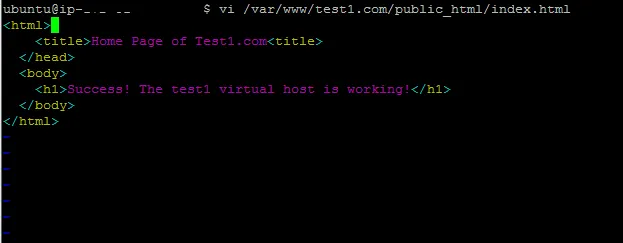
Ebenso können wir die HTML-Seite für die andere Website, dh test.com, erstellen
vi /var/www/test2.com/public_html/index.html
Schreiben Sie nach dem Öffnen einen einfachen HTML-Code, speichern Sie den Editor und schließen Sie ihn.
Home Page of Test2.com
Success! The test2 virtual host is working!
Home Page of Test2.com
Success! The test2 virtual host is working!
Home Page of Test2.com
Success! The test2 virtual host is working!
Home Page of Test2.com
Success! The test2 virtual host is working!
Schritt 4: Erstellen der neuen Dateien für den virtuellen Host
Dies sind die Dateien, die die aktuelle Konfiguration unserer Hosts haben. Da wir Apache bereits installiert haben, wird es mit einer virtuellen Standard-Host-Datei namens 000-default.conf ausgeliefert, die wir verwenden werden.
Kopieren wir zuerst diese Apache Conf-Datei in unsere erste Domain:
sudo cp /etc/apache2/sites-available/000-default.conf /etc/apache2/sitesavailable/test1.conf
Wenn dies erledigt ist, öffnen Sie es bitte mit Ihrem Lieblingseditor.
Es sollte ungefähr so aussehen:
ServerAdmin
DocumentRoot /var/www/html
ErrorLog $(APACHE_LOG_DIR)/error.log
CustomLog $(APACHE_LOG_DIR)/access.log combined
Hier müssen wir die E-Mail ändern, um sie durch die E-Mail des Serveradministrators zu ersetzen.
ServerAdmin
Als Nächstes müssen Sie zwei Direktiven hinzufügen: ServerName (Dies sollte Ihre Domain sein) und ServerAlias. Es wird erreicht als:
ServerName test1.com
ServerAlias www.test2.com
Zuletzt ändern Sie bitte den Speicherort des Dokumentenstamms unserer Domain.
Es kann erreicht werden durch:
DocumentRoot /var/www/test1.com/public_html.
Befolgen Sie die oben beschriebenen Schritte auch für unsere zweite Domain.
Schritt 5: So aktivieren Sie Dateien des virtuellen Hosts
Wir haben unsere virtuellen Dateien neu eingerichtet und müssen sie nun aktivieren.
Dies kann über den folgenden Befehl erfolgen:
sudo a2ensite test1.com.conf
sudo a2ensite test2.com.conf
Danach starten Sie bitte unseren Apache-Server neu:
sudo service apache2 restart
Schritt 6: Testen Sie Ihre Ergebnisse
Jetzt ist es Zeit, Ihre Ergebnisse zu testen.
Öffnen Sie einen Webbrowser und rufen Sie nacheinander den Domainnamen Ihrer Websites auf. Die folgenden Seiten sollten angezeigt werden:


Fazit
In diesem Artikel haben wir mit den Grundlagen des virtuellen Hosts begonnen und dann verschiedene Methoden zur Konfiguration von Hosts kennengelernt.
Schließlich hatten wir auch eine praktische Demo, wie wir es mit Apache als Webserver und Linux als Betriebssystem einrichten können.
Empfohlene Artikel
Dies war eine Anleitung zu What is Virtual Host. Hier haben wir das Konzept, das Arbeiten, den Schritt zum Erstellen mit Illustration und Beispiel besprochen. Sie können auch unsere anderen Artikelvorschläge durchgehen, um mehr zu erfahren -
- Erfahren Sie mehr über Was ist Hosting?
- Ist Cloud Computing-Virtualisierung?
- OpenStack vs Virtualisierung
- Fragen in Vorstellungsgesprächen bei Apache
- Modi des VI-Editors in Unix und Syntax